3星galaxy s6edge如何截图?3星s6edge如何截屏图文详细图文详细教程
时间:2024/3/15作者:未知来源:手揣网教程人气:
- 随着科技的发展,手机在我们的生活中扮演了很重要的角色,手机在便利我们生活的同时,也会对我们造成很重要的影响.手机已经成为了我们的必需品,不仅是通讯工具,而且很大程度上都是娱乐功能。 手机人人爱,人人离不了啦.那么使用手机时,还要细心学习一些小知识!我们能够更好的使用手机。
三星s6edge怎么截图?三星s6edge是全球首款双曲面安卓智能手机, 那么如何截屏呢?给大家介绍三星galaxy s6edge截屏图文教程, 一起来了解下吧!
三星s6edge截屏截图教程?
一、三星手机掌擦截图:

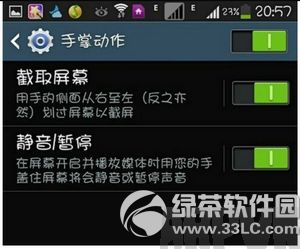
1.在待机状态下, 点击【应用程序】;
2.点击【设定】;
3.点击【我的设备】;
4.向上滑动屏幕, 选择【动作与手势】;
5.向右滑动【手掌动作】选项右侧的长方形滑块, 显示绿色代表已开启, 然后点击【手掌动作】;
6.将【截取屏幕】选项开启;
7.设置后, 当您想截图时, 直接用手的侧面从右至左(从左至右)划过屏幕即可截图。
二、三星手机按键截图:

1、在待机状态下, 同时按住屏幕下方的【HOME】键和机身右侧上方的【电源】键, 听到声音或振动后松手。
2、截好的图片请在以下位置中查看:
1)在待机模式下, 点击【应用程序】;
2)点击【我的文件】;
3)点击【所有文件】;
4)点击【Device storage】(若您的手机未安装SD卡, 可跳过此步骤);
5)向上滑动屏幕, 选择【Pictures】;
6)点击【Screenshots】, 所有手机屏幕截图将会显示。
手机APP这些安装在手机里面丰富多彩的软件,让我们的生活更加方便和精彩。游戏、社交、购物、视频、音乐、学习......我们可以随时随地,随处进行。